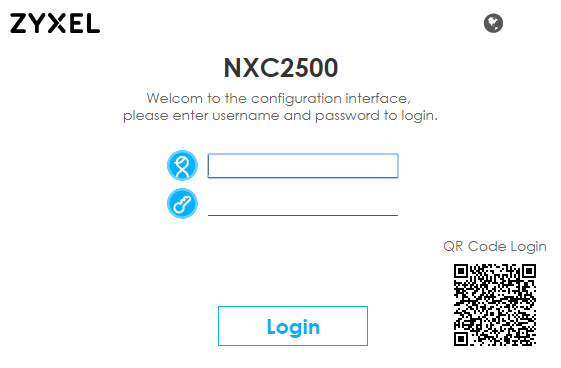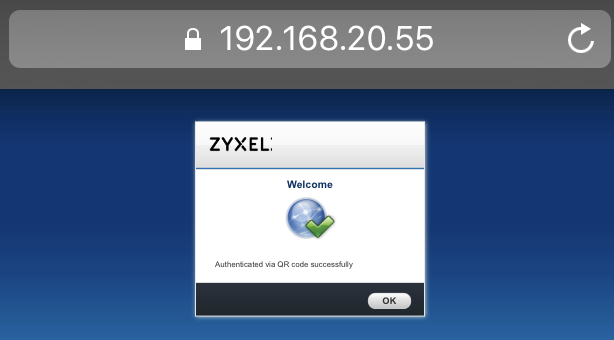Làm thế nào cấu hình Captive Portal với mã QR?
 Zyxel Employee
Zyxel Employee



Bài viết hướng dẫn cách thiết lập xác thực captive portal với mã QR. Tính năng này cung cấp 2 cách truy cập Internet thuận tiện và nhanh chóng. Cách thứ nhất là hỗ trợ xác thực, nghĩa là nhân viên là người xác thực cho khách hàng truy cập Internet. Cách thứ hai là khách hàng tự xác thực và truy cập bằng cách sử dụng thiết bị di động của mình để quét mã QR.
Captive Portal với mã QR có thể được sử dụng cho một số ứng dụng trong doanh nghiệp tư nhân, hội thảo, hội nghị và khách sạn.
Cấu hình AP
1. CONFIGURATION > Object > AP Profile > SSID > SSID List, chọn default và đặt SSID CP_QR.
VLAN ID đặt 20, và nhấp OK.
2. CONFIGURATION > Object > AP Profile > SSID > Security List, chọn Add.
Đặt tên Profile Name là employee. Tại Security Mode, chọn wpa2, sau đó OK.
3. CONFIGURATION > Object > AP Profile > SSID > SSID List, chọn Add để tạo SSID cho nhân viên.
Đặt Profile Name và SSID là CP_employee, VLAN ID 10.
Security Profile chọn hồ sơ employee đã cài đặt ở bước 2, sau đó OK.
Cấu hình VLAN
1. CONFIGURATION > Network > Interface > VLAN, chọn Add thêm VLAN 10, và đặt DHCP Server cho VLAN 10, sau đó nhấp OK.
2. Tương tự bước 1, đặt DHCP Server cho VLAN 20, sau đó OK.
Tạo tài khoản
1. CONFIGURATION > Object > User/Group >User, nhấp Add để thêm tài khoản e007 cho nhân viên.
2. Tương tự, chọn Add để thêm tài khoản QR_guest cho phép khách tự quét mã QR xác thực khi truy cập.
3. CONFIGURATION > Object > Auth. Method > Authentication Method, nhấp chọn default, tại mục Method list chọn local, nhấp OK.
Đặt Guest Address & Zone
1. CONFIGURATION > Object > Address > nhấp Add và đặt tên QR_Guest_addr.
Address Type chọn RANGE, nhập IP vào Starting IP address và End IP Address. Sau đó OK.
2. CONFIGURATION > Network > Zone, chọn vlan0, vlan10, vlan20 thành cùng một nhóm. Sau đó tài khoản của nhân viên có thể hỗ trợ khách hàng thực hiện xác thực captive portal, sau đó OK.
Cấu hình Captive Portal
1. CONFIGURATION > Captive Portal > Redirect on Controller > Authentication Policy Rule, chọn Add.
Tại User Auth Policy > Source Address, chọn QR_Guest_addr là hồ sơ Address đã đặt trước đó. Authentication chọn force để buộc máy khách được điều hướng đến trang captive portal, Authentication Method chọn default.
Authentication Type chọn Internal Web Portal.
2. Tại cùng một trang ở bước 1, chọn Authentication with QR code, mục Guest Account chọn QR_Guest là hồ sơ User đã đặt trước đó.
Chọn Authenticator-assited. Tại mục QR Portal Address, chọn vlan10, và chọn tài khoản e007 ở mục Authenticator.
3. Đến CONFIGURATION > Captive Portal > Captive Portal, chọn Enable Captive Portal.
4. Đến CONFIGURATION > Captive Portal > Redirect on Controller > QR Code Configuration.
Chọn Self-serviced, và chọn vlan20 cho mục QR Portal Address, để người dùng tự xác thực với QR Code.
Phát SSID
Đến CONFIGURATION > Wireless > AP Management > AP Group, chọn default và chỉnh sửa SSID Profile như ảnh dưới.
#1: CP_QR
#2: CP_employee
Zyxel_Judy
Bình luận
-
Kiểm tra kết quả
1.Hỗ trợ xác thực (Authenticator-assisted)
Khi khách hàng kết nối với SSID "CP_QR", thiết bị của khách hàng sẽ được cấp địa chỉ IP trong khoảng từ 192.168.20.100 đến 192.168.20.110, sau đó bị điều hướng đến trang captive portal với mã QR như ảnh dưới.
Khi trang Captive Portal hiển thị, khách hàng nhờ nhân viên giúp quét mã QR với điều kiện nhân viên này đã kết nối với SSID "CP_employee". Sau khi nhân viên quét mã QR, trang chào mừng sẽ được hiển thị, khi đó khách hàng có thể truy cập Internet.
Nami
0 -
2. Tự xác thực (Self-serviced)
Khi khách hàng kết nối với SSID "CP_QR", thiết bị của khách hàng sẽ được cấp địa chỉ IP trong khoảng từ 192.168.20.100 đến 192.168.20.110, sau đó bị điều hướng đến trang captive portal với mã QR như ảnh dưới.
Khi trang Captive Portal hiển thị, khách hàng quét mã QR đã được in ra trước đó. Sau khi quét mã QR, trang chào mừng sẽ được hiển thị, khi đó khách hàng có thể truy cập Internet.
Nami
0 -
Lỗi thường gặp:
- DNS phải được cài đặt ở DHCP Server, nếu không người dùng có thể không được chuyển hướng vì NXC không thể biết địa chỉ IP chính xác của trang web mà thiết bị muốn truy cập.
- Nếu trước đó trạm đã đăng nhập vào NXC và chưa đăng xuất, thì người dùng không thể được chuyển hướng đến trang web.
- Khi USG là gateway như cấu trúc mạng bên dưới, chế độ chuyển tiếp phải là chế độ Tunnel để đảm bảo lưu lượng truy cập từ AP đi vào NXC.
- Nếu người dùng nhập tên hoặc mật khẩu không chính xác, trang web đăng nhập sẽ hiển thị thất bại. Vui lòng nhấp vào thử lại và đăng nhập bằng tên người dùng và mật khẩu chính xác.
- Khi sử dụng NXC2500 làm bộ điều khiển, cổng uplink phải là ge1.
Nami
0